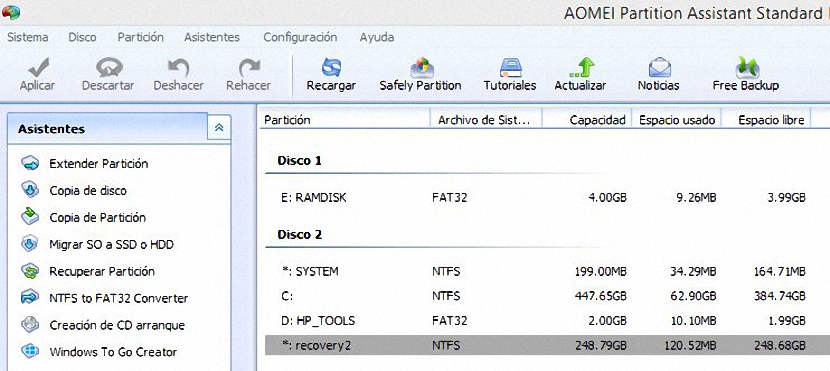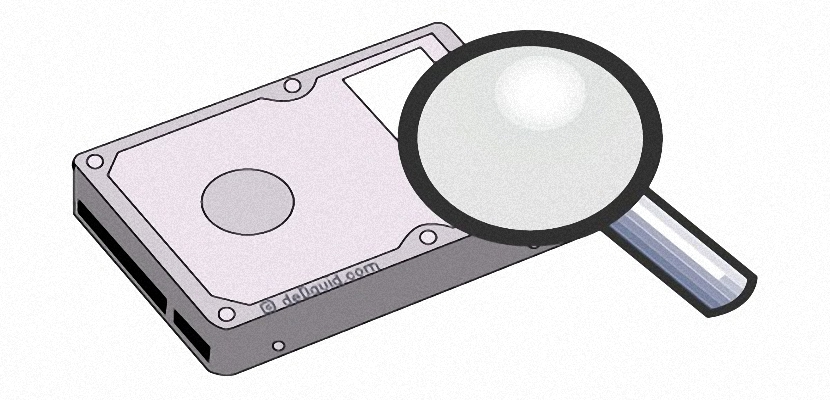
Ali poznate upravitelja diskov v sistemu Windows? Če smo ta operacijski sistem upravljali od prejšnjih različic do najnovejših, bomo zagotovo odgovorili pritrdilno; težava je v tem, da je pri vseh majhna razlika, kar je lahko velika težava, če ne vemo, kako pravilno ravnati z vsako od funkcij, ki so tam prisotne. Če uporabimo brezplačno različico Aomei Backupper, bi lahko vse te težave hitro izginile zaradi enostavnosti uporabe, ki nam jo ponuja njegov razvijalec.
Aomei Backupper ima brezplačno in plačljivo različico, čeprav med njima ni velike razlike. Razvijalec je to predlagal orodje lahko uporabljate popolnoma brezplačno, če gre za osebno uporabo, nasprotno, če se namesto tega uporablja v določenem podjetju ali ustanovi. Iz vsega tega je tisto, kar nam ponuja to orodje, res neverjetno zaradi enostavnosti upravljanja, ki bi ga lahko izvajali na vsaki od particij in trdih diskov našega računalnika.
Najpomembnejše funkcije v Aomei Backupper
Če želite biti brezplačna različica, Aomei Backupper Ima veliko število funkcij, ki bi bile prisotne v plačljivi. Postavitev vmesnika je popolnoma dobro zasnovana, kar nam bo pomagalo, ko gre za to hitro poiščite kakšno akcijo kar moramo storiti kadar koli. Na primer, med temi področji imamo naslednje:
- Orodna vrstica. Našli bi ga na vrhu vmesnika, od koder bomo imeli priložnost izvajati izvedbene ali učne akcije.
- Leva stranska vrstica. Tam bomo našli posebej 2 področji, prvo s čarovniki, ki nam bodo pomagali izvršiti nalogo na zelo enostaven način; na tem področju so druge bolj specializirane funkcije, ki v glavnem vključujejo upravljanje particij trdega diska.
- Zgornje desno območje. Tu so prisotne vse diskovne enote ali particije, ki jih imamo v računalniku, čeprav nam prikazujejo informacije v narejeni obliki.
- Spodnje desno območje. To je prostor, kjer bomo našli trde diske in njihove particije. Za razliko od zgornjega območja je tukaj mogoče prikazati, ali je bila pripravljena particija (ali trdi disk).
Zasnova vmesnika Aomei Backupper je zelo podobna tisti, ki bi jo lahko našli Windows Disk Manager, čeprav imamo v tem primeru bolj specializirane funkcije, ki se nahajajo na levi strani in bodo razlog za naše zdravljenje spodaj.
Varnostne kopije in upravitelj diskov z Aomei Backupper
Če bomo malo pozorni na levo stransko vrstico tega orodja, bomo našli zelo pomembne funkcije, ki v programu Windows Disk Manager niso prisotne; tako bomo na primer od tu imeli priložnost:
- Razširite particijo.
- Kopirajte celoten trdi disk na drugega.
- Kopirajte eno particijo na drugo.
- Operacijski sistem preselite na drug trdi disk (HDD) ali SDD.
- Obnovitev iz izgubljene particije.
- Particijo NTFS lahko pretvorimo v FAT32.
- Ustvarimo lahko tudi sistemski zagonski CD-ROM.
- Pridružite se dvema ali več particijami.
- Razdelite particijo na nekaj več.
- Očistite particijo.
Omenili smo le nekaj pomembnih lastnosti in funkcij Aomei Backupper, veliko več pa jih lahko kadar koli uporabite. Zdaj, da bomo lahko uporabljali vsako od teh funkcij, bomo morali le izberite disk ali particijo, prikazano na desni strani (in v spodnjem delu predvsem), da pozneje izberete katero koli nalogo, ki jo želite izvesti in se nahaja v levi stranski vrstici.
Uporabili bi lahko tudi kontekstni meni, kajti če z desnim gumbom miške kliknemo na disk ali particijo, prikazano v ustreznem območju, iste funkcije, ki smo jih občudovali v levi stranski vrstici, bodo prikazane tukaj. Morda je majhna pomanjkljivost majhnega pomena v uporabnosti vseh funkcij, ki jih bomo izvajali z Aomei Backupper, saj vse, kar izberemo, v tem trenutku ne bo izvedeno, temveč bomo morali klikniti na gumb, ki pravi «aplicar»In to je na zgornji levi strani vmesnika orodja.